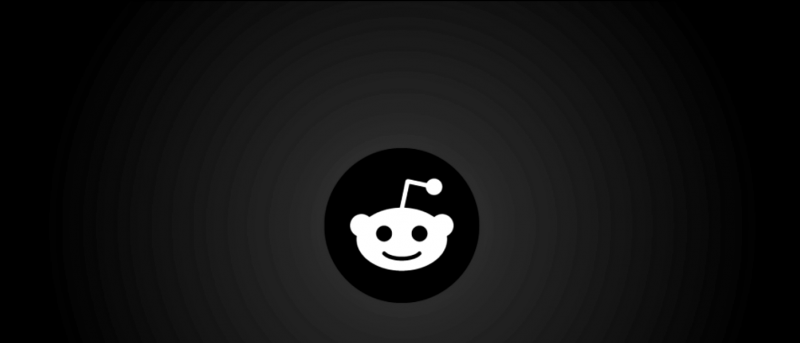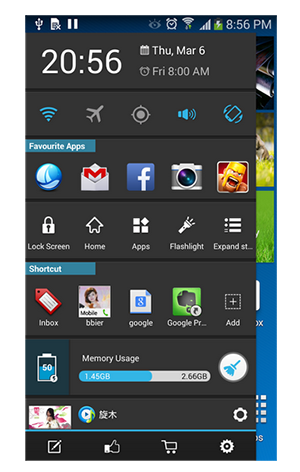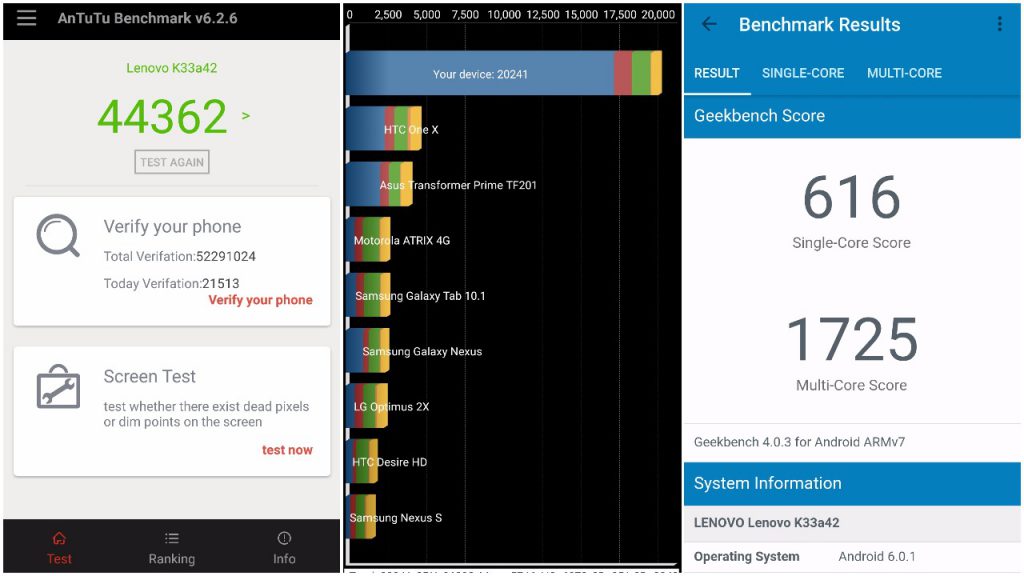Google alustas hiljuti Androidi kasutajatele hulga uute funktsioonide levitamist ja üks neist hõlmas võimalust ajastada tekstsõnumeid. Funktsioon oli kauaoodatud ja nüüd on see levinud Android 9 ja uuemate kasutajate jaoks. Tänapäeval ei kasuta paljud kasutajad suhtlemiseks SMS-e, kuid mõnikord peame seda siiski kasutama. Mõne stsenaariumi korral peame hiljem sõnumi saatma ja meeldetuletuse seadmine on võimalus, aga mis siis, kui saame sõnumi ajastada ainult sel ajal, kas see pole siis hea? Noh, nüüd on see võimalik ja me ütleme teile, kuidas Android-is SMS-sõnumeid ajastada.
Loe ka | Kuidas ajastada Gmailis e-kirju tasuta
kuidas lisada galaxy s7-le kohandatud teavitusheli
Graafige SMS-i tekstisõnumid Androidis
Sisukord
Tekstide ajastamiseks võite kasutada kas Androidi emakeelset sõnumside rakendust, Google Messagesit või mõnda muud kolmanda osapoole rakendust. Me räägime siin mõlemat moodi.
1. Ajakava Google'i rakenduse Messages kaudu
- Laadige alla ja installige rakendus Messages telefoni, kui teil seda pole, ja määrake see oma telefoni vaikesõnumirakenduseks.
2. Nüüd avage Messages ja puudutage „Alusta vestlust” nupp alt.
3. Valige oma kontakt ja hakake siis kasti kirja kirjutama.
4. Kui olete valmis, puudutage pikalt saatmisnuppu.


5. See näitab teile võimalust „Plaaniline saatmine” , puudutage seda.
6. Seejärel saate sõnumi ajastamiseks valida eelistatud aja.
7. Pärast kellaaja valimist vajutage nuppu Saada.
kuidas helilise Amazoni tellimusest loobuda
See on kõik! Selle sõnumi kõrval näete kellaikooni ja see tähendab, et teie sõnum saadetakse nüüd valitud ajal.
Kui soovite sõnumit muuta või selle kustutada, saate seda ka teha.


Puudutage lihtsalt ajastatud sõnumi kõrval olevat kellaikooni ja see näitab teile kolme võimalust - “ Uuenda sõnum ',' Saada nüüd 'Ja' Kustuta sõnum '.
Saate valida soovitud valiku ja teil on hea minna.
2. Ajakava rakenduse „Tee seda hiljem” kaudu
Kui otsite rakendust rohkem kui tekstisõnumite ajastamiseks, on see rakendus just teile. Tee seda hiljem võimaldab nii sõnumeid ajastada kui ka pakub mõningaid lisafunktsioone. Sõnumite ajastamiseks saate seda kasutada järgmiselt.



- Kõigepealt laadige alla ja installige oma telefoni rakendus Ära hiljem.
2. Nüüd avage uue ülesande loomiseks all olev ikoon „+” ja koputage seda.
3. Seejärel kuvatakse pakutavad funktsioonid, puudutage loendis Sõnumid.
4. Andke rakendusele õigused oma kontaktidele ja telefonile.
5. Nüüd valige oma kontakt, kellele soovite sõnumi saata.
kuidas Google'is profiilifotot kustutada
6. Sisestage teade antud lahtrisse ja seejärel valige allolevatest valikutest ajavahemik teate ajastamiseks.
See on kõik! Saate sõnumi saata kohe või ajastada selle igal ajal alates 15 minutist mis tahes kohandatud kuupäeva ja kellaajani.
Tehke seda hiljem, lisaks sõnumite ajastamisele SMS-i kaudu, pakub see ka mõningaid lisafunktsioone, nagu e-kirjade ajastamine või isegi Messengeri vestlused, aga ka kõnede, võltskõnede jms automaatvastamine. Rakendus on tasuta kasutamiseks, kuid seal on reklaame .
Soovitatud | Kiirvastuse sõnumite kohandamine kõnede tagasilükkamiseks Google'i rakenduses
Need olid kaks võimalust Androidis sõnumi ajastamiseks. Kuna Google on seda funktsiooni oma kohalikus rakenduses hakanud levitama, soovitame kasutada ainult seda funktsiooni. Kui soovite siiski mõnda lisafunktsiooni, võite minna kolmanda osapoole rakenduse juurde.
Selliste näpunäidete ja trikkide saamiseks hoidke meelt!
Facebooki kommentaaridKiirtehnoloogiliste uudiste saamiseks võite meid jälgida ka aadressil Google News või näpunäidete, nutitelefonide ja vidinate ülevaadete saamiseks liituge Telegramgrupi vidinate kasutamine või tellige uusimate ülevaatevideote jaoks Vidinad YouTube'i kanali kasutamiseks.